- Windows განახლების შეცდომის კოდი 0x80072efd ჩვეულებრივ მიუთითებს სისტემის გარკვეულ გაუმართაობაზე.
- ქვემოთ მოყვანილი რამდენიმე მარტივი პრობლემის გადადგმის ნაბიჯის გამოყენებით, ეს პრობლემა დროულად მოწესრიგდება.
- ჩვენ ყოველთვის შეგვიძლია დაგეხმაროთ მსგავსი პრობლემების გადაჭრაში ჩვენი სტატიური სტატიებით Windows Errors Hub.
- ჩვენ გადავწყვიტეთ ნებისმიერი ოპერაციული სისტემის პრობლემა, რომელსაც შეიძლება შეხვდეთ, ამიტომ ეწვიეთ აქ პრობლემების მოგვარების განყოფილება.

ეს პროგრამა თქვენს დრაივერებს განაგრძობს მუშაობას და ამით გიცავთ კომპიუტერის ჩვეულებრივი შეცდომებისგან და აპარატურის უკმარისობისგან. შეამოწმეთ თქვენი ყველა მძღოლი ახლა 3 მარტივ ეტაპზე:
- ჩამოტვირთეთ DriverFix (დადასტურებული ჩამოტვირთვის ფაილი).
- დააჭირეთ დაიწყეთ სკანირება იპოვონ ყველა პრობლემატური მძღოლი.
- დააჭირეთ განაახლეთ დრაივერები ახალი ვერსიების მისაღებად და სისტემის გაუმართაობის თავიდან ასაცილებლად.
- DriverFix გადმოწერილია ავტორი 0 მკითხველი ამ თვეში.
Windows- ის განახლების პროცესი ზოგჯერ ვერ ხერხდება, აჩვენებს გარკვეული შეცდომის კოდებს, უფრო იოლი იდენტიფიკაციისთვის.
ერთი ასეთი შემაშფოთებელი შეცდომა ახდენს გავლენას ვინდოუსი 10 (ან უფრო ძველი) არის Windows Update შეცდომის კოდი 0x80072EFD.
ჩვენ მსგავსი პრობლემები ადრეც განვაცხადეთ, უფრო კონკრეტულად Windows Store- ის აპლიკაციების განახლებები: 0x8007064a, 0 × 80246007, 0 × 80248014 შეცდომები.
ერთი მომხმარებელი ამბობს შემდეგს, რაც ამ პრობლემას ადანაშაულებს მარიონეტული პარამეტრით
არ შეიძლება Windows- ის განახლების მიზეზი 80072efd. რაც მე აღმოვაჩინე, პრობლემა არის ქსელის მარიონეტული სისტემა, მაგრამ მე შევეცადე IE და მარიონეტული ქსელის გადაყენება ავტომატური გამოვლენის გარეშეც, ასევე გამოვიყენე netsh ბრძანება მარიონეტულის გადასაყენებლად, მაგრამ პრობლემა ისევ გრძელდება.
ყოველთვის, როდესაც მე ვაწარმოებ ადგილობრივ მარიონეტულ წყაროს, როგორიცაა Psiphon, შემიძლია გამოვიყენო windows განახლება (მხოლოდ განახლების შემოწმებისთვის პროქსი არ არის საჭირო ჩამოტვირთვებისთვის).
საბედნიეროდ, ამ პრობლემისგან დაზარალებულთათვის, Microsoft– მა ოფიციალურად აღიარა ეს საკითხი.
აქ მოცემულია ნაბიჯები, რომელთა გადადგმაც გჭირდებათ ამ პრობლემის მოსაგვარებლად.
როგორ შემიძლია დავაფიქსირო Windows 10-ის განახლების შეცდომა 0x80072efd?
- განაახლეთ ქსელის დრაივერები
- გაუშვით ქსელის პრობლემების მოსაგვარებელი პროგრამა
- შეასწორეთ კავშირის პრობლემები
- გადატვირთეთ Windows Update სერვისი
- გაუშვით SFC სკანირება
- გაუშვით DISM
- IPv4 ქსელზე გადართვა
1. განაახლეთ ქსელის დრაივერები
- გადადით ძებნაზე, აკრიფეთ devicemngrდა ღია Მოწყობილობის მენეჯერი.
- იპოვნეთ თქვენი როუტერი ქვეშ Ქსელის ადაპტერები.

- მარჯვენა ღილაკით დააწკაპუნეთ ქსელის ადაპტერზე და გადადით აქ მძღოლის განახლება
- დაელოდეთ პროცესის დასრულებას და მიჰყევით ეკრანზე მითითებებს.
- გადატვირთეთ კომპიუტერი.
ყოველთვის, როდესაც ეჭვი გეპარებათ, რომ რამე არასწორია თქვენი ინტერნეტ კავშირიპირველი, რაც უნდა სცადოთ არის თქვენი ქსელის დრაივერების განახლება.
წაიკითხეთ ჩვენი სახელმძღვანელო და ისწავლეთ თქვენი მძღოლების განახლება ექსპერტის მსგავსად!
მეორეს მხრივ, რადგან დრაივერების განახლება ხელით საჭიროებს ზედმეტ სიფრთხილეს, გირჩევთ გამოიყენოთ მსგავსი ინსტრუმენტი, როგორიცაა DriverFix.

ამრიგად, თქვენ თავიდან აიცილებთ ფაილის დაკარგვას და თქვენს კომპიუტერს მუდმივ დაზიანებას, რადგან ეს ინსტრუმენტი თქვენს მოწყობილობას დაასკანირებს მოძველებული დრაივერებისთვის და გირჩევთ დააინსტალიროთ შესაბამისი ახალი ვერსიები.
შეგიძლიათ დარწმუნებული იყოთ, რომ DriverFix გთავაზობთ მხოლოდ მძღოლის საიმედო ვარიანტებს, მისი ჩაშენებული მონაცემთა ბაზიდან.

DriverFix
თავიდან აიცილეთ სისტემის განახლების მოულოდნელი შეცდომები თქვენი მძლავრი, მაგრამ მარტივი ინსტრუმენტის საშუალებით, თქვენი მოწყობილობის ყველა დრაივერის განახლებით.
ეწვიეთ ვებგვერდს
2. გაუშვით ქსელის პრობლემების მოსაგვარებელი პროგრამა
- Წადი პარამეტრები
- ხელმძღვანელი განახლება და უსაფრთხოება > პრობლემების მოგვარება.
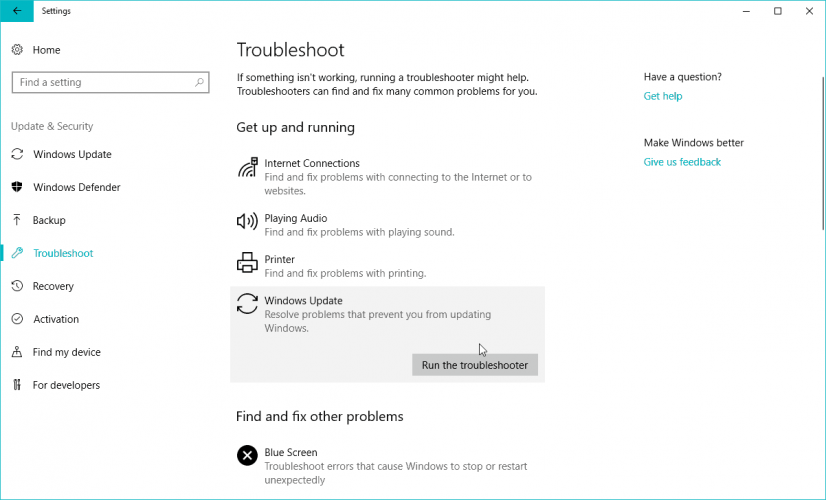
- იპოვნე ვინდოუსის განახლება, და დააჭირეთ გაუშვით პრობლემების გადაჭრა
- მიჰყევით შემდგომ ინსტრუქციებს ეკრანზე.
- გადატვირთეთ კომპიუტერი.
Microsoft– ის პრობლემების გადაჭრის ინსტრუმენტი ძალზე სასარგებლოა სისტემასთან დაკავშირებული სხვადასხვა საკითხის მოგვარებისას, მათ შორის Windows Update– ის პრობლემების მოგვარებისას.
3. შეასწორეთ კავშირის პრობლემები

ახლა კი, მოდით გამოვიკვლიოთ, ხომ არ არის პრობლემა თქვენს ინტერნეტ – კავშირში. ამის გადამოწმების უმარტივესი გზაა ინტერნეტში ჩართვა.
გაეცანით შემდეგი სტატიებიდან ზოგიერთს და გაეცანით, ეხება თუ არა რომელიმე პრობლემა თქვენს მდგომარეობას:
- ინტერნეტი შეზღუდულია Windows 10-ში [სრული სახელმძღვანელო]
- 10 ნაბიჯი უსადენო ადაპტერის ან წვდომის წერტილის პრობლემების მოსაგვარებლად კომპიუტერზე
- ქსელის პროტოკოლი აკლია Windows 10-ში [STEP-BY-STEP GUIDE]
- Windows განახლების ინსტალაციის შემდეგ ინტერნეტი არ არის
4. გადატვირთეთ Windows Update სერვისი
- გადადით ძებნაზე, აკრიფეთ მომსახურებადა წადი მომსახურება.
- სერვისების სიაში მოძებნეთ ვინდოუსის განახლება.

- დააჭირეთ მაუსის მარჯვენა ღილაკს და გადადით აქ Თვისებები, შემდეგ აირჩიე გამორთვა.
- გადატვირთეთ კომპიუტერი.
- კვლავ შეამოწმეთ სერვისები და დარწმუნდით, რომ Windows Update გამორთულია.
ახლა, როდესაც Windows Update სერვისი გამორთულია, მოდით, წაშალოთ პროგრამული უზრუნველყოფის განაწილების საქაღალდე. ამ საქაღალდეში ინახება განახლების ყველა მონაცემი და ინფორმაცია თქვენს კომპიუტერში დაინსტალირებამდე.
ამ საქაღალდის წაშლით განახლდება განახლების სრული მექანიზმი. საქაღალდის წაშლის შემდეგ ჩვენ ხელახლა ჩართავთ Windows Update სერვისს.
აი რა უნდა გააკეთოთ:
- Იპოვო პროგრამული უზრუნველყოფის განაწილება საქაღალდე File Explorer- ში.
- საქაღალდის გადარქმევა პროგრამული უზრუნველყოფის განაწილება. ძველი (შეგიძლიათ წაშალოთ იგი, მაგრამ რატომ უნდა გააკეთოთ ზედმეტი რისკები).
- გადატვირთეთ კომპიუტერი.
- კიდევ ერთხელ ნავიგაცია მომსახურება და იპოვნე Ვინდოუსის განახლება.
- შიგნით Თვისებები, შეცვლა საწყისი ინვალიდი რომ სახელმძღვანელო.
- კიდევ ერთხელ გადატვირთეთ კომპიუტერი.
- კვლავ შეამოწმეთ განახლებები.
5. გაუშვით SFC სკანირება
- ვინდოუსის ძიების ტიპში სმდ
- დააჭირეთ მაუსის მარჯვენა ღილაკს და აწარმოეთ როგორც ადმინისტრატორი.
- ბრძანების სტრიქონში: სფც/scannow
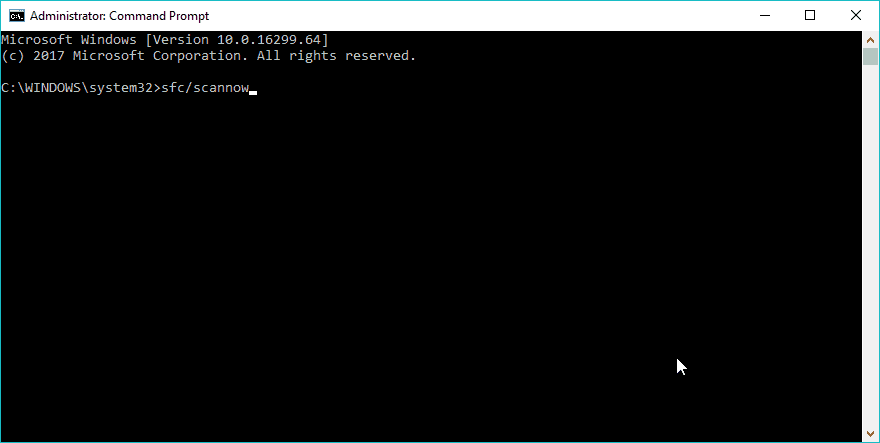
- პროცესი უნდა გაგრძელდეს რამდენიმე წუთში.
- დასრულების შემდეგ, დახურეთ ბრძანების სტრიქონი.
იმ შემთხვევაში თუ არასდროს გსმენიათ ამ მახასიათებლის შესახებ, SFC სკანირება არის Windows- ის ჩამონტაჟებული ინსტრუმენტი სხვადასხვა პრობლემების გადასაჭრელად. და ეს შეიძლება იყოს სასარგებლო აქაც.
შეიტყვეთ ყველაფერი, რაც უნდა იცოდეთ SFC– ს შესახებ, წაიკითხეთ ჩვენი მოსახერხებელი სახელმძღვანელო!
6. გაუშვით DISM
- დააჭირეთ Windows კლავიშს + X და აწარმოეთ Command Prompt (ადმინ).
- დააკოპირეთ და ჩასვით შემდეგი ბრძანება:
DISM.exe / ონლაინ / დასუფთავების სურათი / აღდგენა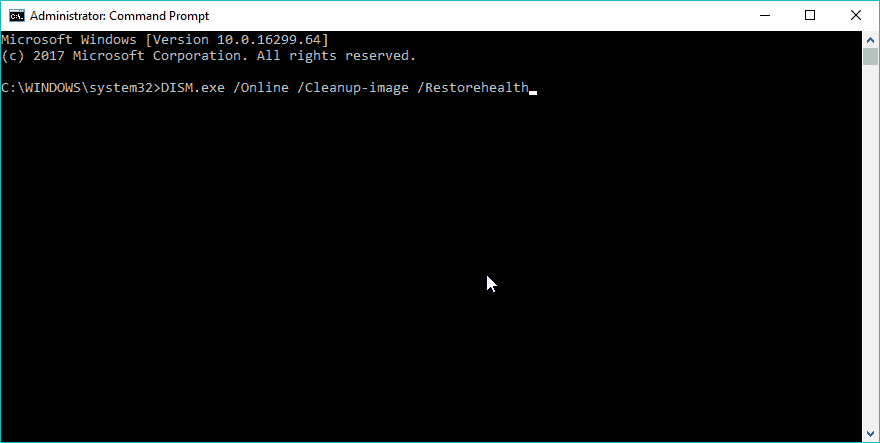
- იმ შემთხვევაში, თუ DISM ვერ შეძლებს ფაილების ინტერნეტით მოპოვებას, შეეცადეთ გამოიყენოთ თქვენი ინსტალაციის USB ან DVD. ჩადეთ მედია და აკრიფეთ შემდეგი ბრძანება:
DISM.exe / ონლაინ / გასუფთავება-გამოსახულება / ჯანმრთელობის აღდგენა / წყარო: C: RepairSourceWindows / LimitAccess
Შენიშვნა: შეცვალეთ თქვენი DVD ან USB C: / RepairSourceWindows გზა.
SFC სკანირების მსგავსად, DISM (განლაგების სურათი და მომსახურების მენეჯმენტი) ასევე წარმოადგენს ინსტრუმენტს გაუმკლავდეთ სისტემის სხვადასხვა შეცდომასs, მაგრამ უფრო მოწინავე.
ასე რომ, თუ SFC სკანირება არ დასრულებულა, თქვენი შანსები უკეთესი იქნება DISM– ით.
7. IPv4 ქსელზე გადართვა
- გადადით ძებნაზე, აკრიფეთ ქსელური კავშირები და გახსენით ქსელური კავშირები.

- დააწკაპუნეთ თაგუნას მარჯვენა ღილაკით (ან LAN ან Wi-FI), რომელსაც ამჟამად იყენებთ და აირჩიეთ Თვისებები.
- კავშირის საგნების სიაში, მონიშნეთ iPv6 ველი და დაადასტურეთ არჩევანი.
- შეინახეთ ცვლილებები.
- Წადი ვინდოუსის განახლება და შეამოწმეთ განახლებები.
ეს გამოსავალი სასარგებლო იყო, როდესაც საქმე გვქონდა Windows 10-ის განახლების შეცდომა 0x8024401c ასე რომ, ეს შეიძლება ასევე დაეხმაროს ამ შემთხვევაში.
ეს ყველაფერი, ჩვენ, რა თქმა უნდა, ვიმედოვნებთ, რომ ერთ-ერთი ასეთი გადადგმა დაგეხმარებათ 0x80072efd შეცდომაში. თუ თქვენ გაქვთ რაიმე კომენტარი, კითხვა ან შემოთავაზება, უბრალოდ შეგვატყობინეთ ქვემოთ მოცემულ კომენტარებში.


